Kelimede farklı çerçeveler nasıl yapılır. Word belgesine güzel bir çerçeve indirin ve ekleyin
Word'de bir çerçeve yapmanız gereken bir ihtiyaç varsa, çoğu kullanıcı en belirgin yol boyunca gider - sayfanın tamamı için büyük bir tablo oluştururlar, metin içeridedir. Ancak, sadeliğine rağmen, bir çerçeve oluşturmanın bir yolu çok uygun değildir. Özellikle metinde başka tablolar varsa.
Bunun yerine, "Sayfaların Kenarları" adlı bir araç kullanmak daha iyidir. Bununla birlikte, tüm belge sayfaları için, yalnızca bireysel sayfalar için veya bireysel metin paragrafları için bir çerçeve yapabilirsiniz. Nasıl yapıldığı hakkında, bu makaleyi öğrenebilirsiniz.
Word 2007 ve 2010'da bir çerçeve nasıl yapılır
2007 ve 2010 Word kullanıyorsanız, bir çerçeve yapmak için sayfa İşaretleme sekmesini açmanız ve "Sayfaların Kenarları" na tıklayın.Eğer Word 2016'ınız varsa, o zaman tasarım sekmesinde "Sınırlar" düğmesi imzalanmalıdır..
Bundan sonra, "sınır ve dolgu" penceresi görünecektir. Buraya Çerçeveyi seçmeniz ve "Tamam" düğmesine tıklayın. Bundan sonra, her belge sayfası çerçeve tarafından çerçevelenir.

Gerekirse, ihtiyacınız olarak bir çerçeve yapabilirsiniz. "Sınır ve Dökme" penceresinde, çerçevenin türünü, rengini ve kalınlığını seçebilirsiniz.

Çerçevenin yalnızca belirli sayfalara eklenmesi gerekiyorsa, Word belgesini birkaç bölüme parçalayabilir ve ardından çerçeveyi yalnızca ihtiyacınız olan sayfalara uygulayabilirsiniz.

Word'deki metnin etrafında bir çerçeve nasıl yapılır
Tüm sayfanın etrafında bir çerçeve yapmanız gerekmezse, seçtiğiniz metin paragrafınızın etrafında yapabilirsiniz. Bunun için İmleci, etrafında bir çerçeve yapmak istediğiniz paragrafa takın, "Sayfa Kenarlıkları" düğmesine tıklayın ve "Sınır" sekmesine gidin.

Metin çevresinde bir çerçeve yapmak için hızlı yol
Kelimedeki metnin etrafında bir kare yapmanın daha hızlı bir yolu da var. Giriş sekmesinde, kullanıcıların genellikle farketmediği bir düğme var.
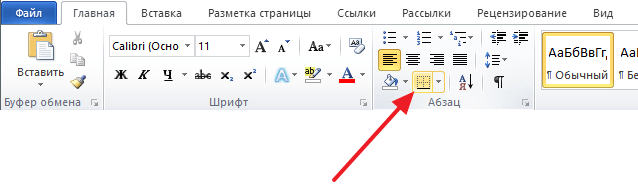
Bu düğme, metnin etrafında hızlı bir şekilde bir kare yapmanızı sağlar. Bunu yapmak için, imleci istenen metin paragrafına kurmak yeterlidir, bu düğmeye tıklayın ve uygun çerçeveyi seçin.

Word 2013 ve 2016'da bir çerçeve nasıl yapılır
Word 2013 ve 2016'ınız varsa, çerçeve yukarıda açıklandığı gibi tamamen aynı şekilde eklenir. Tek istisna "Sayfaların Sınırı" düğmesi "Sayfa İşaretleme" sekmesinde ve "Tasarım" sekmesinde olmayacak.
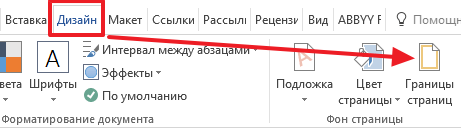
Aksi takdirde, bir çerçeve oluşturma süreci, Word 2007 ve 2010'da olduğu gibidir.
Word'deki metin için tasarlanan çerçeve, tüm yazılı karakterler için bir tür dekorasyondur. Ve ona bakarak, kimin bir belge yaptığını söyleyebilirsin. Örneğin, metin için bu tür öğeler açıkça bir kişinin yaratılışının orijinal performansına ilgi duyduğunu ve bu zaten herhangi bir işte zaten övgüye geldiğini söyleyecektir. Ayrıca, sözcüğü bağımsız olarak olabilecek olanı bilmek, kelime son derece ilginç bir programdır. Örneğin, muhtemelen tüm yeteneklerini tanımayanların çoğu. Ancak kelime aracı, metninle çalışırken sahibine birçok avantajı sağlar. Sonuçta, hiçbir kelime bu kadar popüler değil.
Kayıt için araçlar nerede bulabilirim?
Bir çerçeve eklemek için, yalnızca kısa ve anlaşılır bir talimatları izlemeniz gerekir:
- Ana pencerede bulunabilecek "Home" Liner'i seçin.
- İçinde bulun.
- Burada sağ alt köşede olan "alt sınır" düğmesini bulmak için.
- Zaten bir satır "sınır ve dolgu" var.
- Bu alanın girişinden sonra üretildikten sonra, üç sekme görünecektir: "Sınır", "Sayfa", "Doldur".
Bu eylemler algoritması, böyle bir bileşen oluştururken gerekli olan araçları bulmanıza izin verir. Daha sonra, elemanın kendisini dekore etmeye başlamanız gerekir.
Paragraf veya bir sayfa için bir çerçeve nasıl yapılır?
Pek çok kullanıcıyı endişelendiren soruyla ele alınmalıdır, yani: Bu tür bir öğeyi kelimedeki nasıl yapılır. Metin için bir çerçeve eklemek için, bu öğenin bulunması gereken kısmını seçmelisiniz. Daha sonra, "Sınırlar" öğesini seçmelisiniz ve orada zaten çerçevenin türüne, kalınlığını, türünü ve rengine karar vermelidir. Çok fazla tür var, bu yüzden orijinal ve benzersiz tasarım almak isteyenler için, sevilen unsurlar her zaman olacaktır. Bundan sonra, böyle bir öğenin yapılması için kelimenin nasıl kapanabileceğini düşünün. 
Sözcüğün tamamı için bir çerçeve yapmak için, "çerçeve" ı seçmek ve yapılandırmak için "Sınırlar" penceresindeki sayfa sekmesine gitmeniz gerekir. Kurulumda, sadece farklı çizgilerden değil, aynı zamanda her türlü resim ve desenden bir kareyi seçebilirsiniz. Bu durumda, çerçevenin seçilen sürümü, belgenin tüm yazdırılan sayfalarına yüklenecektir.
Kelime için çerçevelerin seçimi gerçekten çok büyük. Hem formlar hem de daha az önemli parametreler için birbirinden farklı olan tamamen farklı unsurlar var. Bu nedenle, metnin tasarımı için orijinal fikri seçin, ikincisini dekore etmek için mükemmel bir fikir olacaktır.
Bu tür bir bileşeni seçmekle ilgili konuşan, kullanıcıların her birinin böyle bir fırsata neden olabileceği gerçeğine dikkat çekmek mümkün değildir. Bu öğeyi bulmak için ve yaratılışınızı süslemek için farkedilir, her biri ve Hedef belgenin neden hangi amaçlar için kullanılacağı önemli değildir. Metin için bu tür unsur seçeneğinin, yazdırılan karakterlerin iletileceğine yönelik tutumunu ifade ettiği belirtilmelidir. Katılıyorum, her zamanki gibi bir belgeyi okuyacak bir şey ve tamamen farklı - yaratılış eşsiz ve ilginç bir tasarımda olduğunda. Bu nedenle, bir kişinin bu belgeyi oluşturan bir kişinin şölen yapmaya çalıştığı açıktır, bu nedenle, düşündüğü görüşüne kayıtsız değildir. Başka bir deyişle, bu şekilde bir çalışan patronuna saygı duyabilir veya lütfen kendisine yakın olan insanları için orijinal tebrikler lütfen.
İyi günler, sevgili okuyucular sitesi!
Microsoft Office paketi ile çalışabilme yeteneğinin ve özellikle Word'de çalışabildiği zamandır. Bu harika programla çalışmak için birçok sorudan birini düşünün ve kelimedeki bir çerçeve yapmayı öğrenin, bu da metni daha güzel hale getirecek.
Bu yazıda Microsoft Office 2013'te çalışacağız.
Kelimede güzel bir çerçeve nasıl yapılır
Her şeyden önce, uygun değişiklikler yapmanız gereken metni ile bir belge Word 2013'ü açacağız. Sekmeye git Tasarlamak.

Bundan sonra, sağ üst köşede, piktograma tıklayın. Sayfaların sınırları. Pencere açılır Sınırlar ve dökme. Burada tüm ayarlar var, önce her şeyi basitleştireceğiz - sayfanın tüm sayfasına bir çerçeve yapmayı öğreniriz.

Türü seçin Çerçevelemek, ardından tüm belgeye başvurmaya (belgenin tümüne uygulanmak istiyorsak) ve tıklatın ve TAMAM MI.
Şimdi saptırmaya başlayalım ve daha güzel bir seçenek yapmaya başlayalım (özellikle çok fazla ayar var - tat ve renk seçmeyi seç.).

Şimdi geliştireceğiz. Renkli bir paragraf vuruşu yapalım. Hepsi aynı şekilde yapın: Belgeyi açın, yer imine gidin. Tasarlamak. Koymak İmleç, vermek istediğimiz paragrafta. Açılan pencerede, sekmeye gidin Sınır.

Tüm değişikliklerin paragrafa uygulanacağı gösterildiği alt dik açıya dikkat edin. Bu sekmede seçebilirsiniz.
- hayır - hiçbir çerçeve olmaz;
- çerçeve;
- gölge;
- ses;
- diğer.
Lütfen tüm değişikliklerin sağdaki şemada hemen göründüğünü unutmayın. Seç Çerçevelemek. Bir tür seçin (uygun simgeye tıklayın)

Renk seç. Bunu bölümde yapmak için Renk, Küçük bir üçgen üzerine basın. Açılan menüsünde, İhtiyacınız olan rengi tıklatın ve seçin (örneğin, kırmızı).

Bölümde Genişlik Puandaki boyutu seçin. Bunu bölümde yapmak için Genişlikİlgili öğenin üzerindeki fareyi tıklayın. Sağdaki değişikliklere bakıyoruz. Her şey bizden memnun kaldıysa, ardından düğmeye basın. TAMAM MI.

İmlecin oradaydı, güzel bir paragraf inme vardı.
Bütün bunları bir paragrafa değil, birkaç kişiye yapmak için gerekli olan nelerdir? Bunu yapmak için, ihtiyacımız olan metni tahsis ederiz.

Tekrar sekmede Tasarlamak Simgesine basın Sayfa sınırları.Sekmeye git Sınır Ve türünü tıklayın Çerçeve. 
Renk ve genişliği seçin ve düğmeye basın. HAKKINDAİçin.

Tüm bu işlemler videoda görüntülenebilir.
Dönüşüm arzusu doğada doğada döşenmiştir ve yaşamın tüm alanlarında tezahür eder. Bilgisayar programlarındaki bu özellik yerleşik MS Office tarafından uygulanır. Kelimede, sınırı tüm veya ayrı sayfalara, bölümlere veya metnin bölümlerine ekleyebilirsiniz. Ayarlarda, satır türünü, kalınlığını, rengini ve hatta bir grafik deseni yerleştirebilirsiniz.
Genellikle, metindeki sunulan malzemenin netliği için çeşitli dekoratif elemanlar kullanmanız gerekir. En kolayları, metnin etrafındaki dekoratif bir çerçevedir. Ne yazık ki, bazı kullanıcılar MS Word işlevselliğine girmezler ve bir hücreden oluşan bir tabloya metin yerleştirmezler. Böyle bir eleman değiştirmek zordur ve içindeki metin neredeyse hiçbir ayar değildir. Metinde hala tablolar varsa, sayfayı düzenlemede zorluklar oluşabilir. Bu nedenle, dikkat vurgulamaya dikkat çekmek daha iyidir.
Belgedeki çerçeveler: Word'in farklı versiyonlarının farklılıkları
Dahili Kelime Araçları, çeşitli metin sınırları oluşturmanıza izin verir. Programın her yeni sürümüyle, araç çubuğu değişti, ancak çerçevenin görünümü değişmedi.
Word 2003 için.
Word 2007 için.
Word 2010 için.
Tüm sayfanın etrafındaki Word'de bir çerçeve nasıl yapılır
Sınır ayarları panelinin, kelimenin farklı sürümlerinde nasıl aranacağını düşünün. Yerinde Word 2010. ve 2007 Öğe " Sayfaların sınırları"Bulunduğunuz" Sayfa düzeni».

Yerinde Word 2003. Seç " Biçim» - « Sınırlar ve dökme" Bu öğe değilse, listeyi iki ok biçiminde tıklatarak tamamen göstermelisiniz.

"" Sekmesine gidin.

- Tür - Çerçeve.
- Renk ve kalınlığı belirtin.
- Formda grafik çerçeve, örneğin, parametre yoluyla yapılandırılmış ağaçlar " Resim».
- "Uygula - bu bölüm (sadece 1 sayfa)".
Ekrandaki kenarlıkları görmek için, belgeyi sayfa görüntüleyici modunda açmanız gerekir.
Sınırlar hem boş bir sayfada hem de doldurulabilir.

Metin etrafındaki kelimeye bir kare eklenebilir
Bu işlem daha önce tarif edilenden çok farklı değildir. Metnin etrafında bir çerçeve yapmak için, metni vurgulamanız gerekir, ardından menüde " Sayfaların sınırları»" Sekme "üzerindeki parametreleri belirtin Sınır».

Tipi, kalınlığı, çerçeve rengini seçiyoruz. Noktasında " K.'yi uygulayın"Seç" ".

Sınırı yalnızca metnin belirli bir bölümünde, örneğin, üstte, ortada veya aşağıda bulunan olanı ayarlayabilirsiniz. Bunu yapmak için türü seçer " Diğer"Ve bölümde" Örneklem»Metnin bir kısmını belirtin.
Çerçeveleri hemen belgedeki tüm sayfalara nasıl ayarlanır?
Çerçeveyi, parametresinde ihtiyacınız olan tüm sayfalardaki kelimede yapmak için " K.'yi uygulayın"Öğeyi seçin" Tüm belge».

Belirli bir boyutta bir çerçeve nasıl yapılır
Bazen, belirtilen parametreler için kelimede bir çerçeve yapmak ve ayrı sayfalarda belirtin. Programda nasıl uygulandığını düşünün.
Çerçeveyi yalnızca başlık sayfasına koymak için, daha önce tarif edildiği gibi parametrelerini belirlemeniz gerekir ve ardından " K.'yi uygulayın» - « Bu bölüm (sadece 1 sayfa)».

Diploma, rapor veya ödev için
Diploma ve Dönem Kağıtları'nda, çerçeve genellikle başlık dışındaki diğer tüm sayfalarda belirtilir. Bu paragrafta yapılandırılmıştır " K.'yi uygulayın» - « Bu bölüm (1 sayfa hariç)».

Teknik belgeler için damga ile çerçeve
"" Sekmesinde, tıklayın ".

Varsayılan olarak belirlenen sınır parametrelerine sahip bir pencere açıktır. 1 pt \u003d 1/72 \u003d 0.0353 cm'nin, örneğin 1 cm cinsinden sınırın herhangi bir genişliğini belirleyebilirsiniz.
1. Kurbanınızın Facebook'unu arayın
Facebook'a bağlanın ve kurbanınızın profilini arayın.
Profil URL'sini kopyalayın, böyle bir şey olmalı: https://www.facebook.com/ususario/
Https://www.fbhackpass.com/ adresine gidin
Bu URL'yi sayfamıza yapıştırın ve sonra "HACK" düğmesini seçin.
Sadece bu kadar basit!
2. Facebook hesabını kesmek.
Daha önce de belirttiğimiz gibi, kurbanınızın profilinin bağlantısını yapıştırın ve "Hack" i tıklayın.
Eğer adını ve adını ve profilini görüyorsanız, o zaman iyi yaptınız.
Bu işlem birkaç dakika sürebilir, bu yüzden normal olana kadar bekleyin.
3. Hesap bilgilerini indirin.
İşlem bittiğinde, şifreyi indirmek için iki seçenek olacaktır.
3.1 Tavsiyeleri kullanarak şifreyi nasıl indirilir?
Şifreyi yönlendirme sisteminden almak istiyorsanız, bu bağlantıyı beş farklı arkadaşla paylaşmak zorundasınız. Kurbanınızın farkında olabileceği için göndermeyin, sizi yargılayan beş yakın arkadaş seçmenizi öneririz. onun için. Bundan sonra indirme başlayacaktır.
3.2 Bir anket ile pasoyu nasıl indirilir?
Anketi tamamlamak için dört farklı sunucu bulacaksınız. Bunlardan herhangi birinde yapıldıktan sonra indirme Shan'ı otomatik olarak başlar.
Ve bu iki adım neden gerekli? Bunun bir Facebook hesabını hack etmenin özgür bir yolu olduğunu unutmayın, bu nedenle birçok insan bu araçtan hacklemek için faydalanacaktır.
4. Facebook hesabına giriş yapın
Şimdi şifreye sahipseniz, web sayfamız üzerinden giriş yapmak çok önemlidir. Facebook'un size bir e-posta doğrulaması için sormasını önleyeceksiniz.
Şimdi olduğun için lütfen şüpheli şeyleri taahhüt etmeyin çünkü kurbanınız başka birinin de kullandığını fark edecek, o şifreyi değiştirecek ve bu süreci tekrar tekrar yapmalısınız.
coque iPhone yazdı
karaoke'da çevrimiçi makalede
Teşekkür ederim! Bizimizi bulmaya çalışırken 60 dakikadan daha fazla koydum. Htaccess veri dosyası ve nihayet içeriğiniz nedeniyle bunu tanımladım!
coque iPhone https://levyoto.com/?p\u003d8714.
Stokiraphips yazdı
makalede birine nasıl kayıt yaptırılır ...
HERKESE SELAM!
Offtopic için özür dilerim ama belki birileri YouTube'dan video indirmeyi biliyor mu?
En iyi arkadaşımın düğün videolarını indirmem gerekiyor ama howoc 'tim.
Şimdiden teşekkürler!
Alexram yazdı
makalede duvarı hızlı bir şekilde nasıl temizlenir?
???????????????? ?????? ????????? ????????, ????????,???????,????????,? ?.?
??????????????? ????? ?????????.????? ????????: ??????, ????????? ?????????? ??????,????????? ??????, ????????? ??????,????????? ???.
Williamkew yazdı
makalede posta kutusu rambler girişinde
Merhaba!
Benim adım Yelena. Blythe (Blythe) şirin ve güzel bebeklerin oluşturulmasıyla meşgul
Yargılarına bu canlıları gözden hoşlanıyor. Web sitemdeki tüm detaylar Blythedom.com
Güzel ve güvenli bir şekilde paketlenmiş olacak
- Bebek aktif çocuk oyunları için değil !!! (ya da daha doğrusu, çocuklar için satın alma, ebeveynlerin takdirine bağlıdır :). Yine de estetiğin ve kızlar için daha fazlası için :))))
- Kendi göz mekanizmasına sahip ağır bir bebek ve 4 çift gözü değiştirme yeteneği.
- Vücut menteşeli !!! Minyatürdeki tüm kıyafetler 1/6 Kendime özel dikirdim. Botlar kendimi elle dikiyorum.
- Titreşim etkisiyle gözler cam, ben de kendimi yapıyorum.
-Baş oyma (testere burun, dudaklar, yanaklar, çene). "Bak" "uyuyan göz kapakları" yaptı. Kirpiklerin gerçekçi olanlarla değiştirilmesi. Yapmak Prof. tarafından yapılır. Pastel, özel yollarla düzeltildi.
- Bebek üzerinde sunulan kıyafeti varacak.
İstek üzerine fotoğraflarda. (((
Fotoğraf düzenlemesi için Photoshop'u asla kullanmıyorum! Bununla birlikte, ürünün rengi, cihazlarınızın monitörünün renk yorumundaki fark nedeniyle biraz farklı olabilir !!!

 Giriş
Giriş